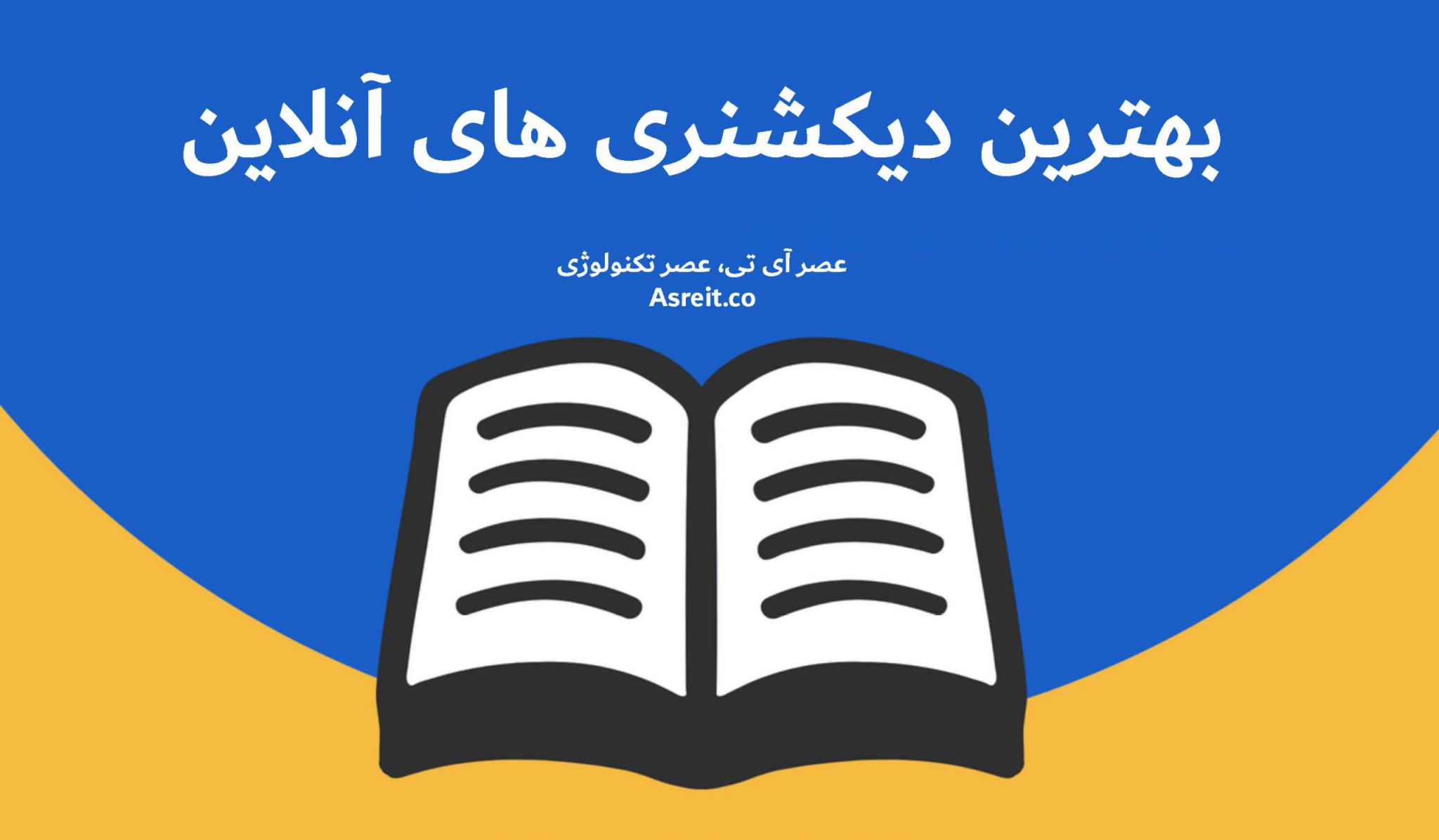اسنپ چت چیست؟ چطور برنامه اسنپ چت را دانلود کنیم؟
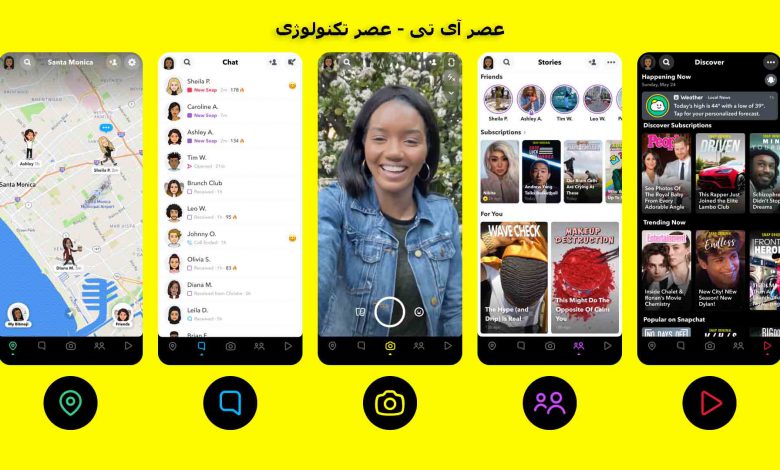
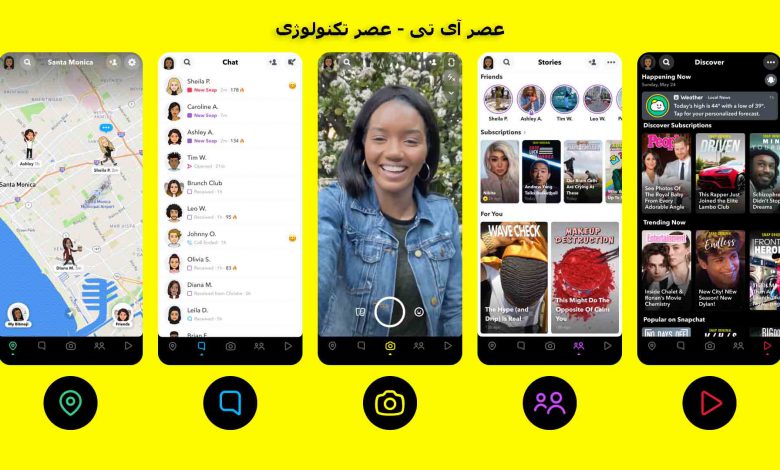
برنامه اسنپ چت چیست؟ چطور برنامه اسنپ چت را دانلود کنیم؟ این برنامه چه ویژگی هایی دارد؟ همه این موارد در ادامه مطلب نوشته شده است. پس با عصر آی تی در ادامه همراه باشید.
در این نوشته علاوه بر دانلود برنامه اسنپ چت چه چیزی یاد می گیریم؟
- یاد بگیرید چگونه یک ضربه محکم و ناگهانی ایجاد کنید و یک داستان ایجاد کنید
- بفهمید که معنای همه آن آیکون ها و شکلک های مختلف چیست
- درباره آن لنزهای AR و نحوه کار آنها اطلاعات بیشتری کسب کنید
- در اینجا همه مواردی که باید در مورد Snapchat بدانید آورده شده است
مختصری از برنامه اسنپت چت:
تاریخ انتشار اولیه: 8 ژوئیه 2011
تهیه شده توسط: Snap Inc.
نویسنده (های) اصلی: Evan Spiegel؛ بابی مورفی؛ رجی براون
سیستم عامل: Android ، iOS
حجم: 204.7 مگابایت (iOS)؛ 62.7 مگابایت (اندروید)
زبان های برنامه نویسی: پایتون ، جاوا اسکریپت ، PHP ، کاکائو
معرفی شرکت اسنپ چت
Snap، شرکتی که پشت برنامه اسنپ چت قرار دارد، با ایجاد تغییراتی در برنامه، کارکردن با آن را بسیار دشوار تر از گذشته کرده است، مخصوصا اگر کاربر عادی باشید. برای سهولت کار شما و تازه کارها، عصر آی تی این راهنما را تهیه کرده است. در پایان آن، شما از جنبه های برنامه مطلع خواهید شد. این نوشته با انتشار بروزرسانی های جدید برنامه، حتما بروزرسانی خواهد شد.
اسنپ چت چیست؟
اسنپ چت – Snapchat یک برنامه گوشی موبایل برای دستگاه های Android و iOS است. مدیریت آن را ایوان اشپیگل بر عهده دارد. یکی از مفاهیم اصلی برنامه این است که هر تصویر یا فیلم یا پیامی که ارسال می کنید به طور پیش فرض – فقط برای مدت کوتاهی در دسترس گیرنده قرار می گیرد تا اینکه غیرقابل دسترسی شود.
تصویر بنیانگذار برنامه اسنپ چت


توسعه دهنده Snapchat یک شرکت عمومی است که Snap نام دارد. این شرکت ادعا می کند یک شرکت دوربین سازی است به همین ترتیب، محصولات دیگری از جمله سخت افزار مانند Snapchat Spectacles را ایجاد می کند که می توانید همه چیز را از اینجا بخوانید. همچنین از اسنپ چت در محاوره به اسنپ یاد می شود.
مزایا و امکانات برنامه اسنپ چت
Snapchat در ابتدا بر روی به اشتراک گذاشتن عکس های شخصی از فردی به فرد دیگر تمرکز داشت، اما اکنون می توانید از آن برای طیف وسیعی از کارها، از جمله ارسال فیلم های کوتاه، گفتگوی زنده ویدئویی، پیام رسانی، ایجاد آواتارهای Bitmoji کاریکاتور مانند و به اشتراک گذاری تقویم زمانی استفاده کنید. حتی یک منطقه “Discovery” تعیین شده است که محتوای کوتاه را از ناشران بزرگ مانند Buzzfeed به نمایش می گذارد.
شما در برنامه Snapchat حتی می توانید داه های خود را در یک فضای دخیره سازی خصوصی و امن ذخیره کنید. از ویژگی های دیگر می توان به قابلیت افزودن فیلترها و لنزهای مبتنی بر AR به تصاویر فوری و نمایش مکان زنده شما بر روی نقشه جهان اشاره کرد. اما نکته کلیدی که باید در مورد Snapchat بدانید این است که همه چیز در مورد ارتباط فوری از طریق گوشی شما است. قبل از اسنپ چت، رسانه های اجتماعی بسیار مبتنی بر دسک تاپ بودند و همه چیز در مورد جمع آوری داده ها بود.
به عنوان مثال، شما می توانید وضعیت ها، توییت ها، عکس ها و فیلم ها را ارسال کنید، و همه موارد را به صورت آنلاین ثبت می کنید، بنابراین دوستان شما می توانند در مورد آنها نظر دهند و آنها را برای همیشه مشاهده خواهید کرد. اما در Snapchat همه چیز متفاوت است و این این برنامه ارتباط آنلاین ما را تغییر داد. با Snapchat می توانید به سرعت عکسی از خود با لنز رنگین کمان AR گرفته و برای یکی از دوستان خود ارسال کنید و پس از باز کردن آن، برای همیشه ناپدید می شود.
دانلود برنامه اسنپ چت برای اندروید و iOS


پیش از آشنایی با قابلیت های جذاب برنامه اسنپ پیشنهاد می کنم ابتدا این برنامه را از لینک های زیر دانلود کنید. تا با هم به مرور ویژگی ها و قابلیت های مهم و کاربردی این برنامه بپردازیم.
اگر گوشی شما آیفون است یا از تبلت های آیپد استفاده می کنید روی دانلود برنامه اسنپ برای iOS کلیک کنید. و اگر از گوشی و تبلت اندرویدی استفاده می کنید روی دکمه دیگر که مخصوص اندروید است کلیک کنید.
بررسی برنامه اسنپ چت از نظر فنی
از نظر فنی، آنها می توانند در صورت تمایل از آن اسکرین شات بگیرند و با عکس یا پاسخ ویدئویی خود پاسخ دهند، همچنین می توانند برای استوری خود پخش کنند تا دوستان و پیروان ببینند. این برنامه کاربردهای بسیاری دارد. سخت است که ارزش آن و دلیل منحصر به فرد بودن آن را ندید.
معرفی فیلترها و لنز ها در برنامه اسنپچت
پیش از دانلود برنامه اسنپ چت با اصطلاحات آن آشنا شوید
کابران زیادی از این برنامه محبوب استفاده می کنند و این برنامه چندین اصطلاح و نام منحصر به فرد مختلف برای ویژگی های خود از “ضربه محکم و ناگهانی” تا “داستان” ارائه داده است. اگر کمی گیج شده اید، باید قبل از اینکه به چگونگی کارکرد واقعی برنامه بپردازید، بخش واژه نامه این راهنمای Snapchat را بخوانید.
Snapchatter: این مورد دیگر معمول نیست ، اما به کاربران Snapchat گفته می شد.
Snap: هنگامی که یک عکس یا فیلم می گیرید، یا یک عکس یا فیلم دریافت می کنید، به عنوان “یک اسنپ” شناخته می شود.
Snapback: این اصطلاح در زمان راه اندازی Snapchat محبوبیت بیشتری داشت، اما از آن زمان کم رنگ شد. با این حال، اگر آن را شنیده اید، فقط بدانید که این به معنای پاسخ به Snap است.
حتما بخوانید: چگونه تماس تصویری گروهی در واتس اپ برقرار کنیم؟
Story: شما می توانید عکس های فوری را به هم پیوند داده و همزمان با گرفتن آنها، آنها را منتشر کنید. آنها به عنوان حلقه “Story” برای دنبال کننده های شما نمایش داده می شوند. آنها می توانند استوری شما را مرور کرده و هر لحظه را تماشا کنند تا کل روز شما را تجربه کنند. یک استوری فقط برای 24 ساعت قابل پخش است، پس از آن، برای همیشه از بین می رود، اگرچه همیشه می توانید استوری خود را ذخیره کنید.
Snapcode: کد قابل اسکن است که افزودن دوستان جدید را بسیار آسان می کند. به عنوان مثال، یک دوست می تواند به راحتی دوربین Snapchat خود را در Snapcode شما بگیرد، که بلافاصله شما را اضافه می کند، بدون اینکه مجبور شوید دستی او را جستجو کنید و روی دکمه “افزودن” ضربه بزنید. اسنپ کد شما، که مشابه کد QR است، می تواند در صفحه نمایه قرار گیرد. با ضربه زدن روی Bitmoji در دوربین گوشی شما، می توانید به آن دسترسی پیدا کنید.
Score: این یک امتیاز است – بر اساس تعداد پیام های ترکیبی و ارسالی، استوری های ارسال شده و سایر عوامل محاسبه می شود. وقتی نام یک دوست را در لیست مخاطبین یا قسمت گپ خود نگه دارید، می توانید امنیاز یک دوست را پیدا کنید. هرچه امتیاز شما بیشتر باشد، احتمالاً از Snapchat بیشتر استفاده می کنید.
Snapstreak: برخی از دوستان یا افرادی که دنبال می کنید ممکن است در کنار نام Snapchat در بخش گپ Snapchat شما emoji متفاوتی داشته باشند. این به این معنی است که آنها با شما در یک خط یا Snapstreak هستند.
لنزها: با افزودن جلوه های ویژه و صداهای ویژه مبتنی بر واقعیت افزوده، می توانید با یک ویژگی به نام لنزها سرگرم شوید. برای فعال کردن لنزها، به Snapchat به صفحه دوربین بروید، سپس در نمای دوربین بر روی صورت خود فشار دهید و نگه دارید و لنزها باید پشت سر هم در کنار دکمه عکسبرداری ظاهر شوند. برای انتخاب لنز مورد نظر خود را به اطراف بکشید و سپس روی دکمه ضبط ضربه بزنید. لنزهای معروف شامل “rainbow puke” و “سگ با زبان” هستند.
فیلتر: می توانید با اضافه کردن یک پوشش سرگرم کننده با فیلتر، تصاویر سرگرم کننده ثبت کنید. روی صفحه نمایش به سمت راست یا چپ بکشید تا فیلترهای رنگی، زمان فعلی، آب و هوای محلی، پوشش سرعت یا ژئو فیلترها را به عکس یا فیلم خود اضافه کنید.
ژئو فیلتر: مانند فیلترها، می توانید از یک ژئو فیلتر برای تزئین تصاویر استفاده کنید. برخلاف فیلترها، ژئو فیلترها مخصوص مکان شما یا رویدادی است که در آن شرکت می کنید. آنها سایر کاربران را تشویق می کنند تا تجربیات خود را با دوستان در میان بگذارند. ژئوفیلترهای On-Demand نیز ممکن است توسط افراد یا شرکت های کوچکتر طراحی و خریداری شود و تنها در صورت ورود کاربر به مکانی مشخص مانند محل برگزاری مراسم عروسی یا فارغ التحصیلی، در دسترس قرار می گیرد.
Chat: این یک ویژگی پیام رسانی در Snapchat است که به شما امکان می دهد مستقیماً با سایر کاربران گپ بزنید. با کشیدن انگشت از چپ به راست روی صفحه دوربین، می توانید به بخش گپ دسترسی پیدا کنید. از اینجا می توانید برچسب های Bitmoji را نیز ارسال کنید، یک تماس ویدیویی مستقیم شروع کنید پول ارسال کنید، عکس های فوری به اشتراک بگذارید و …
Snapmap: با استفاده از این ویژگی می توانید مکان خود را با دوستان به اشتراک بگذارید.
برنامه اسنپ چت چگونه کار می کند؟
Snapchat آنقدر مرتباً به روز می شود که نوشتن یک کتابچه راهنمای طولانی گام به گام در مورد نحوه کار با برنامه باعث اتلاف وقت می شود، زیرا Snapchat ممکن است فقط در چند روز کاملاً متفاوت به نظر برسد، بنابراین ویژگی های اصلی و نحوه عملکرد آن به طور کلی، اما مهمتر از همه، صفحه های اصلی که هنگام پیمایش در Snapchat مشاهده خواهید کرد.
اگر در مورد نحوه جابجایی در برنامه یا انجام کارهای خاص به جزئیات بیشتری نیاز دارید ، ما شما را به بازدید از مرکز پشتیبانی Snapchat دعوت می کنیم.
دوربین اسنپ چت
- برای ثبت تصاویر، روی دکمه ضبط ضربه بزنید یا آن را فشار دهید و نگه دارید تا فیلم به طول 10 ثانیه ضبط کند.
- پس از ثبت تصویر، می توانید از انواع ابزارهای خلاقانه استفاده کنید. برای مثال، روی ابزار مداد ضربه بزنید تا تمام قسمتها را بکشید، روی ابزار نوشتاری برای افزودن عنوان، روی ابزار برچسب برای افزودن برچسب یا Bitmoji و غیره ضربه بزنید.
صفحه اسنپ مپ (SnapMap)
- فقط افرادی که انتخاب می کنید می توانند مکان شما را ببینند، یا حتی می توانید حالت شبح را روشن کنید تا کسی از موقعیت شما باخبر نشود
- موقعیت مکانی شما در Snap Map فقط هنگامی که Snapchat را باز کرده اید به روز می شود.
صفحه خاطرات
- در صفحه Memories، می توانید Stories جدیدی ایجاد کنید، عکسهایی را که ذخیره کرده اید به Memories ارسال کنید و از جستجوی هوشمند برای یافتن عکسهای قدیمی استفاده کنید.
- برای باز کردن حافظه، فقط از صفحه دوربین به سمت بالا بکشید یا روی دایره / کارتهای زیر دکمه Capture ضربه بزنید.
صفحه چت
- وقتی در حال مکالمه شخصی با فردی هستید، یک نقطه آبی در پایین صفحه گپ شما ظاهر می شود ، به این معنی که او در گپ حضور دارد. این همان Bitmoji است که برای نمایش آن نیاز است فعال باشد.
- وقتی در یک چت گروهی مشغول چت هستید، نام Snapchatter درون حبابی بالای صفحه کلید شما روشن می شود. با این کار می توانید از حضور آنها مطلع شوید. فقط روی حباب نام ضربه بزنید تا با آن Snapchatter رو در رو گپ بزنید. یا برای دیدن اینکه چه کسی چت را خوانده است، فقط روی آن ضربه بزنید.
- هنگامی که هردو از چت خارج شدید، گپ ها به طور پیش فرض حذف می شوند.
حتما بخوانید: چطوری تلگرام وب را نصب کنم؟ (دانلود و نصب تلگرام وب)
ویژگی Discover
- با Discover به روزترین اخبار دریافت کنید! داستان ها و نمایش های ناشران را تماشا کنید. برای استفاده از Discover: صفحه نمایش دوربین را به راست به چپ بکشید تا Discover را باز کنید. روی استوری ضربه بزنید که علاقه شما را برانگیزد
- برای رفتن به Snap بعدی در این استوری، به سمت راست صفحه ضربه بزنید یا به سمت چپ صفحه ضربه بزنید تا برگردید.
استوری Stories
- برای ارسال یکی از تصاویر به Story خود، پس از ارسال تصواویر در اسنپ چت، روی فلش در پایین صفحه ضربه بزنید تا تصاویر خود را به Story اضافه کنید (و اگر اولین بار است که یک Story ایجاد می کنید، برای تأیید اینکه می خواهید پست کنید، روی “Add” ضربه بزنید.
- برای مشاهده استوری های دوستان خود به صفحه Discovery بروید.
صفحه پروفایل در اسنپ چت
- چند روش مختلف برای افزودن Snapchatters دیگر وجود دارد. ساده ترین راه این است: از صفحه دوربین ، انگشت خود را به پایین بکشید یا روی Bitmoji در گوشه سمت راست بالای صفحه ضربه بزنید. با این کار به صفحه نمایه خود می روید ، در آنجا گزینه هایی برای یافتن و افزودن دوستان خواهید دید.
- همچنین ، از صفحه نمایه خود ، می توانید Snapcode ایجاد کنید. با اسنپ کد ، دوستان و دنبال کنندگان می توانند پیوند را به سادگی با اسکن کردن آن در Snapchat مشاهده کنند.
دانلود استوری در اسنپ چت
برای دانلود استوری ها شما باید از برنامه های جانبی مختلف استفاده کنید. بعضی از این برنامه ها علاوه بر اسنپ چپ، برای دانلود استوری اینستاگرام هم می توانید استفاده کنید.
در اخر برای ما بنویسید که آیا شما از اسنپ چت در ایران استفاده می کنید؟ یا همچنان اینستاگرام حرف اول را در شبکه های اجتماعی می زند؟